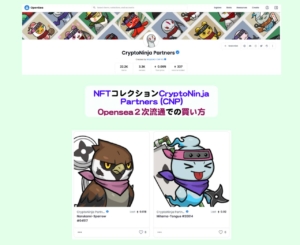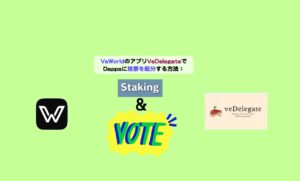こんにちは。日本のNFTをみんなで盛り上げたいko_sanです。
仮想通貨が冬の時代を迎えつつありますが、一方で日本のNFTコレクションCNPは逆にOpenSeaでの取引額トップ10に入るなど、力強い動きを見せています。
ETHが下がっているため、フロア価格によりますが、以前よりお買い時になるケースもあります。
NFTやクリプトに関心がある方にとっては、仮想通貨の値動きが気になりますね。
かといって、いちいちスマホを取り出したり、PCサイトを見るのも面倒です。
そんな時に、アップルウォッチに気になる仮想通貨の価格を常時表示させるアプリがあるのをご存じでしょうか?
Crypto Proという無料アプリです。
この記事ではアップルウォッチの文字盤に、気になる仮想通貨の価格を常時表示させる方法を詳しく紹介します。
■Apple Watchでおすすめの仮想通貨アプリCrypto Pro
おすすめの仮想通貨アプリはCrypto Proという無料アプリです。AppleWatchと連動されているのが便利です。
インストールの方法は、iPhoneのアプリ検索窓にCrypto Proと入れると出てきますので、クリックするだけです。
インストールしたら、開いて下の部分の「暗号通貨」のタブで、お気に入りの通貨を選んでおくと、あとでアップルウォッチ で表示させる通貨の切り替えができるので便利です。
次にWatchアプリを開いて「マイウォッチ」のところにCrypto Proがあるかどうかも確認してください。
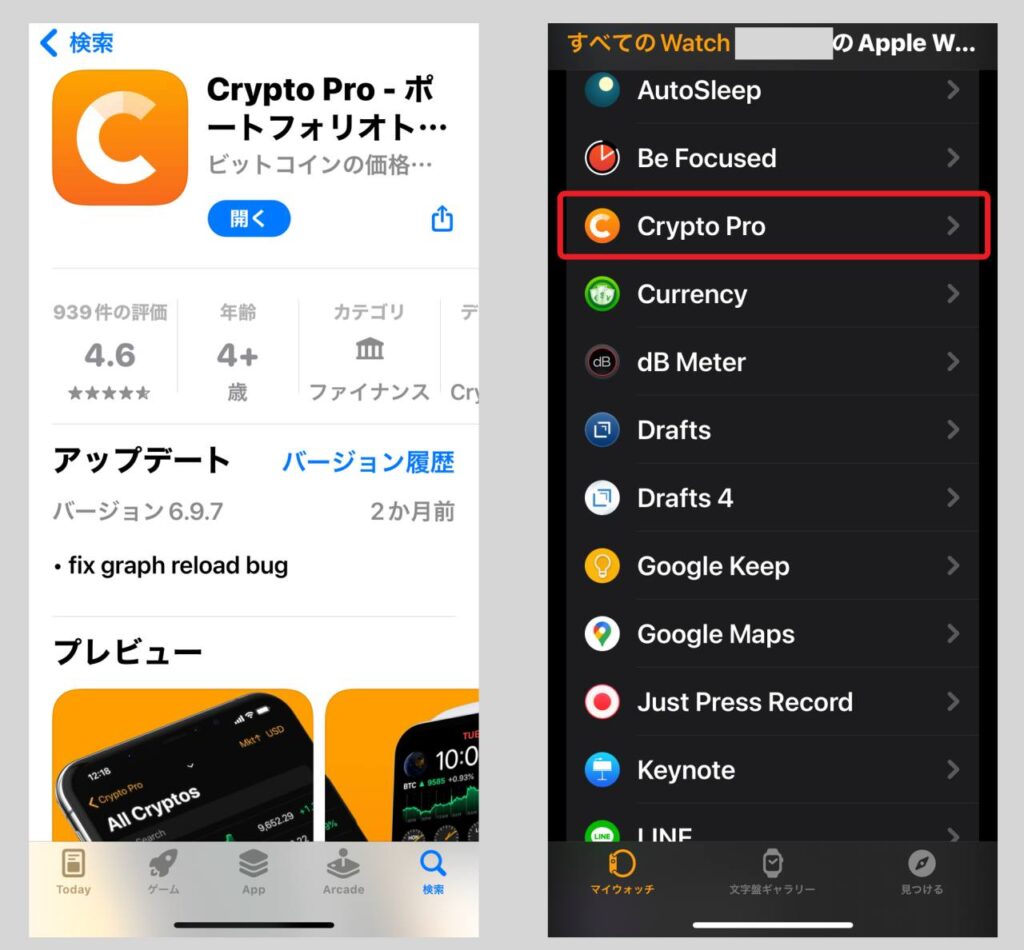
次はApple Watchと連動させる方法です。
■Apple Watchの文字盤を編集してコンプリケーションにCrypto Proを表示させる方法。
コンプリケーションというのは、Apple Watchについている機能の1つで、文字盤に色々な好みのデータを表示する機能です。手順は以下の通りです。ここではNFTに関連のあるETHの例を示しています。
- 文字盤でディスプレイ中央部を長押しする
- 編集をタップする
- 「カラー」が表示されていた場合は、左にスワイプして「コンプリケーション」の画面にする
- 表示させたいエリアをタップする
- デジタルクラウンを回してCrypto Proを選ぶ
- 通貨が表示されるので、ETHでない場合は「その他」をタップしてETHを選ぶ
- デジタルクラウンを2回押す
これを画像で示すとこのようになります。
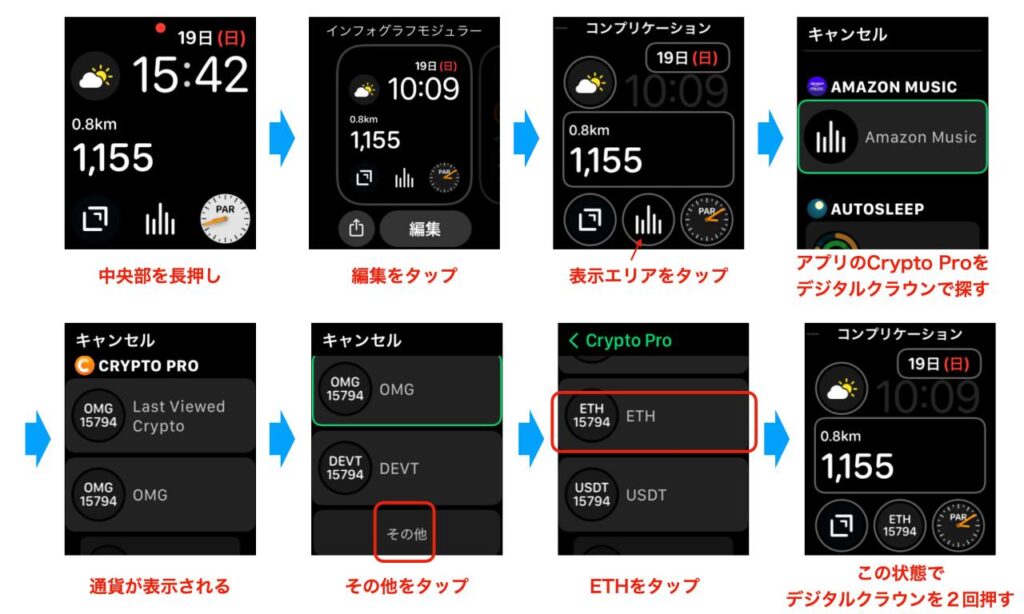
こうすることで、このように常時好みの仮想通貨の価格を表示できるようになります。
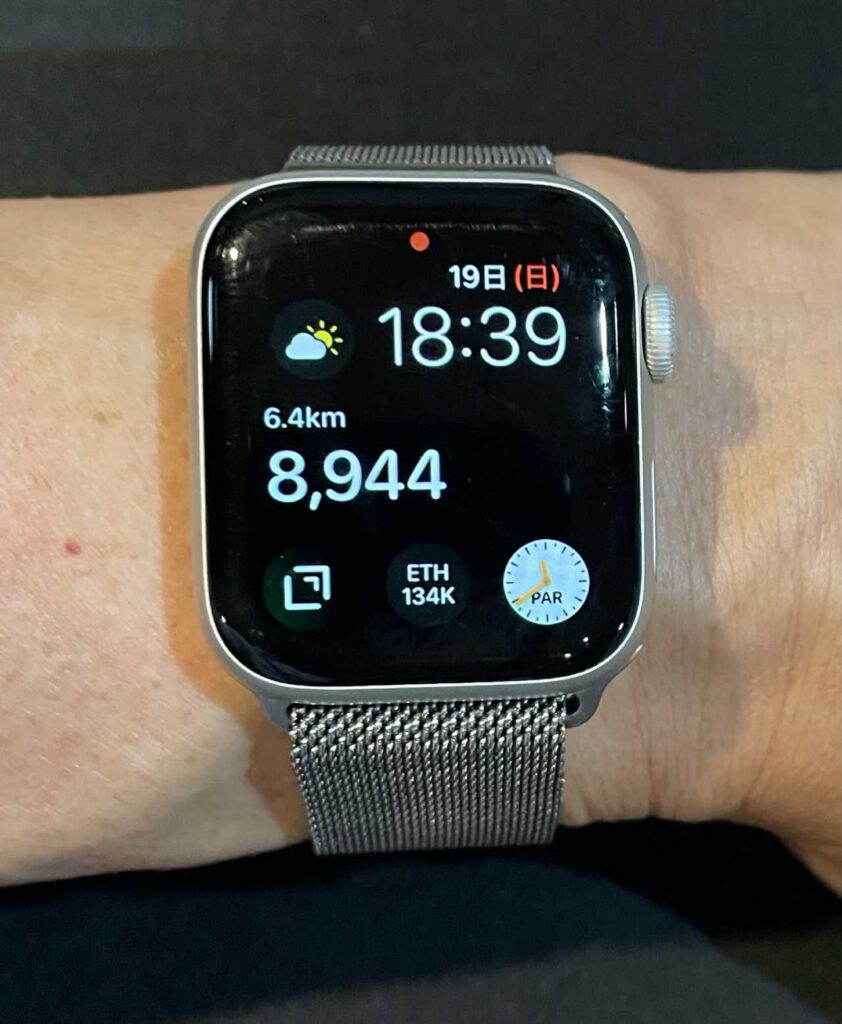
以上で完了です。
詳しくは、こちらのAppleの公式ページ文字盤にコンプリケーションを追加するを参照ください
■Apple Watchに表示させる通貨を変更する方法
例えば、Apple Watchの文字板に表示させる通貨をETHからビットコイン に変えたい場合は以下の手順でできます。
- 文字盤でディスプレイ中央部を長押しする
- 編集をタップする
- ETHをタップして「その他」を選び、指でスワイプしてBTCを選ぶ
- デジタルクラウンを2回押す
この方法で任意の通貨を表示させておくことができます。
■まとめ
Apple Watchでおすすめの無料アプリCrypto Proを使って仮想通貨の現在の値を文字盤に常時表示する方法を紹介しました。
参考になれば嬉しいです。
NFTを購入するためには、日本の取引所の口座開設が必要です。
まだの方は、大手のコインチェックの口座開設方法をまとめたので参考にしてください。

超人気のNFTコレクションCNP(クリプトニンジャパートナーズ)の購入方法については、こちらを参照ください。